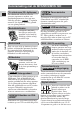DIGITALE VIDEO CAMCORDER NEDERLANDS Gebruiksaanwijzing Ne CANON INC. Canon Europa N.V. P.O. Box 2262 1180 EG Amstelveen The Netherlands Nederland: Canon Nederland NV Neptunusstraat 1 2132 JA Hoofddorp Tel: 023-567 01 23 Fax: 023-567 01 24 www.canon.nl Portugal: Seque-Soc. Nac. de Equip., Lda. Praça da Alegria, 58, 2°-C 1269-149 Lisboa Tel: 21-324 28 30 Fax: 21-347 27 51 www.seque.pt NEDERLANDS ESPAÑOL PORTUGUÊS België: Canon België N.V./S.A.
Belangrijke aanwijzingen WAARSCHUWING: HET DEKSEL (OF DE ACHTERWAND) NIET VERWIJDEREN OM HETGEVAAR OP ELEKTRISCHE SCHOKKEN TE VOORKOMEN. IN HET TOESTEL BEVINDEN ZICH GEEN DOOR DE GEBRUIKER TE REPAREREN ONDERDELEN. LAAT REPARATIES OVER AAN DESKUNDIG ONDERHOUDSPERSONEEL. Ne WAARSCHUWING: STEL DIT APPARAAT NIET BLOOT AAN REGEN OF VOCHT OM HET GEVAAR OP ELEKTRISCHE SCHOKKEN OF BRAND TE VERMIJDEN.
MV5i MC Bedienings- en naslaghandleiding Uw camcorder wordt geleverd met twee handleidingen: de Bedieningshandleiding Digitale Video Camcorder MV550i/MV530i en de Bedieningshandleiding Digitale Video Solution Disk.
Inhoudsopgave Inleiding Ne Belangrijke aanwijzingen ..........................2 Bedienings- en naslaghandleiding..............3 Dank u voor het kiezen van een Canon ....7 Kennismaking met de MV5/MV5i/ MV5i MC ..............................................8 Basisbediening Werken met de MV5/MV5i/MV5i MC......9 ~ Voorbereidingen ~ Inleiding De camcorder inschakelen ......................12 Een cassette inleggen ..............................
Kopiëren van stilbeelden vanaf cassette naar geheugenkaart............................143 Kopiëren van stilbeelden vanaf geheugenkaart naar cassette ..............144 Formatteren van een geheugenkaart ......145 Gebruik op een PC van stilbeelden/ films die zijn opgenomen op een geheugenkaart....................................146 Overige informatie en voorzorgsmaatregelen ......................147 Ne Aanvullende informatie Voorbereiden van de camcorder ............
Schakelaarstanden voor bedieningsfuncties Ne MV5i MC Bedieningsfunctie CAMERA PLAY (VCR) MV5i MC CARD CAMERA MV5i MC CARD PLAY (VCR) POWER-schakelaar CAMERA PLAY (VCR) CAMERA PLAY (VCR) TAPE/CARD-schakelaar TAPE TAPE CARD CARD * Welke functie beschikbaar is hangt af van de bedieningsfunctie. Dit wordt als volgt aangegeven: CAMERA : Functie kan in deze functie worden gebruikt. Inleiding CAMERA 6 : Functie kan in deze functie niet worden gebruikt.
Dank u voor het kiezen van een Canon In de eerste plaats willen wij u bedanken dat u deze Canon-camcorder heeft aangeschaft. De geavanceerde technologie maakt de camera heel handig in het gebruik – u zult hierdoor snel vorderingen maken bij het maken van video-opnamen van hoge kwaliteit die u voor vele jaren plezier zullen schenken.
Kennismaking met de MV5/MV5i/MV5i MC 10× optische zoom (200× digitale zoom) Ne Dit zoombereik stelt u in staat alle gewenste opnamen te maken, van groothoekopnamen tot close-ups met volledige telefoto ( MV5i MC 7× optische zoom en 30× digitale zoom bij gebruik van een geheugenkaart). Beeldstabilisator Inleiding Corrigeert camcorderbewegingen zodat zelfs opnamen uit de hand bij volledige telefoto scherp en stabiel zijn.
Werken met de MV5/MV5i/MV5i MC Ne LCD-scherm ( 25) OPENtoets LCD-paneel ( 25) MV5i MC Kaarttoegangsindicator ( 107) MV5i MC Afdekking compartiment geheugenkaart ( 107) Luidspreker ( Accucompartiment ( 15) Aan/Uit-toets digitale effecten ( 65) 3 (stop)-toets ( 28)/ MV5i MC Indexschermtoets ( 124) Basisbediening Accu-ontspantoets (BATT.
Ne Scherpstelregelaar zoeker ( 150) P AE-programma Foto-opnametoets (PHOTO) ( 54, 112) Easy Recording Zoomregelaar ( 23) Programmakeuzeschakelaar ( 57) Zoeker ( Keuzeschijf ( 31, 40) 150) MV5i MC TAPE/CARDschakelaar ( 18) POWER-schakelaar ( 18) Basisbediening CAMERA • OFF: • CARD PLAY (VCR) • } Start/stop-toets ( Spanningsindicator ( 18) 19) SET-toets ( AE SHIFT-toets ( 73)/ MV5i MC Diashow-toets (SLIDE SHOW) ( 124) Scherpsteltoets (FOCUS) ( 76)/ Datacoderingstoets (DATA CODE) ( 80)
Ne Uitgangsaansluiting S-video ( 34) MV5i MV5i MC In/uitgangsaansluiting S-Video ( 34, 94) Stereomicrofoon ( 97) Aansluitingskapje Aansluitingskapje Sensor voor afstandsbediening ( 48) Statuslampje ( u (LANC)-aansluiting ( 85) MV5i MC USB-aansluiting ( 146) 50) DC-ingangsaansluiting (DC IN) ( 12) MIC-aansluiting ( 69, 97) DV uitgangsaansluiting (DV OUT) ( 86) MV5i MV5i MC DV ingangs/ uitgangsaansluiting (DV IN/OUT) ( 87, 105, 115) Onderaanzicht 33, 90) 31) Aansluitpunt statief ( Basisbediening
De camcorder inschakelen Voordat u met de camcorder aan het werk gaat, dient eerst de netadapter in gebruik worden te genomen om: Ne Netadapter Inschakelen van de camcorder Voeding te gebruiken vanaf een stopcontact of Een accu op te laden Opmerkingen: • De compacte netadapter zet netspanning van een stopcontact (100-240 V wisselstroom, 50/60Hz) om in de gelijkstroom waarop de camcorder werkt.
Compacte netadapter CA-PS700 Technische gegevens Stroomvoorziening Nominaal uitgangssignaal Bereik bedrijfstemperatuur Afmetingen Gewicht Ne 100–240 V AC, 50/60 Hz 0,32A 7,4 V DC, 2,0 A 0°C - 40°C 112 × 29 × 45mm 186g (zonder netsnoer) Basisbediening Gewicht en afmetingen bij benadering. Fouten en omissies voorbehouden. Zonder kennisgeving aan verandering onderhevig.
Accu opladen Ne 1 2 3 Uw accu was gedeeltelijk opgeladen voor deze de fabriek verliet. Hij zou genoeg vermogen moeten hebben om te kunnen controleren of de camcorder naar behoren werkt. Laad de accu met de acculader CB-2LTE volledig op als u wilt dat deze meer dan een paar minuten de camcorder van stroom voorziet. Schakel de camcorder altijd uit voordat u de accu aansluit of verwijdert. Basisbediening Acculader Accu Opladen van de accu 1. Sluit het netsnoer aan op de lader. 2.
De accu plaatsen Ne 1 2, 3 1. Zet de POWER schakelaar op OFF. 2. Plaats het voorste uiteinde van de accu op één lijn met de lijn op de camcorder, druk de accu een beetje in en schuif deze vervolgens op zijn plaats totdat u een klik hoort. 3. Koppel de accu na gebruik los. Druk de BATT. RELEASE toets in en verwijder de accu. Technische gegevens Stroomvoorziening Nominaal uitgangssignaal Bereik bedrijfstemperatuur Afmetingen Gewicht 100 – 240 V AC, 50/60Hz, 0,17A (100V) – 0,10A (240V) 8.
Een cassette inleggen Ne PUSH Gebruik enkel videocassettes met het D logo.* Inleggen en uitnemen Basisbediening 1. Zorg ervoor dat een stroombron aangesloten is. 2. Verschuif de OPEN / EJECT 5 schakelaar om het deksel van het cassettecompartiment te ontgrendelen. • Trek het deksel volledig open (terwijl u de toets vasthoudt) en wacht enkele seconden totdat het cassettevak automatisch opengaat. • Bij volledig openen van het deksel klinkt een bevestigingspieptoon. 3.
Beveiligen van cassettes tegen onverhoeds wissen Ne REC SAVE REC SAVE Verschuif, om uw opnamen tegen onverhoeds wissen te beschermen, het schuifje op de cassette zodanig totdat de uitsparing te zien is. (Deze stand van de schakelaar wordt gewoonlijk aangeduid als SAVE (behouden) of ERASE OFF (wissen uitgeschakeld.
Films opnemen op een cassette 3 Ne 1 4, 5 Basisbediening Voordat u met opnemen begint Heeft u de volgende stappen gevolgd? • Een stroombron aangesloten ( 12). • De lensdop verwijderd ( 150). • De riem van de handgreep vastgemaakt ( 150). • Het display gekozen: zoeker ( 150) of LCD-scherm ( 25). Pauze, opnemen Opnamepauzefunctie Films opnemen op een cassette Let op: • Als u de zoeker gebruikt, sluit het LCD dan volledig of draai het LCD zodanig dat deze in dezelfde richting wijst als de lens ( 25).
2. Inleggen van een cassette ( 16). 3. Schuif de programmakeuzeschakelaar naar [. Ne • Hierdoor wordt het Easy Recording programma voor gemakkelijk opnemen ingeschakeld. Met dit programma hoeft u alleen maar te richten en op te nemen zonder dat handmatige instellingen nodig zijn ( 57). 4. Druk op de start/stop-toets en laat hem weer los om met opnemen te beginnen. • Voor het opnemen van stilbeelden op een cassette ( 54). • De statuslamp knippert snel en in het display verschijnt REC. 5.
De opnamefunctie wijzigen Ne U kunt kiezen tussen SP (standaardweergave) en LP (langere weergave). Met LP kan de cassette 1,5 keer langer worden gebruikt. LP-functie SP-functie Het is niet mogelijk audio te dubben of beelden in te voegen ( MV5i AV-invoegen) op een cassette die is opgenomen in de LP-functie.
16:9 (opname voor breedbeeld-TV) Ne Produceert beelden in het 16:9 formaat voor weergave op TV’s met een breed scherm. 16:9 Breedbeeld-TV CAMERA CAM.SET UP ( PLAY (VCR) MV5i MC CARD CAMERA MV5i MC CARD PLAY (VCR) 16:9••••••••OFF 39) Om 16:9 in te schakelen, opent u het menu en kies vervolgens CAM.SET UP. Selecteer vervolgens 16:9, zet dit onderdeel op ON en sluit dan het menu.
Pieptonen ter bevestiging/waarschuwing Ne De korte pieptonen waarmee bedieningshandelingen worden bevestigd, worden in de illustraties aangegeven door `. U hoort deze pieptonen bijvoorbeeld wanneer u de camcorder inschakelt, tijdens het aftellen van de timer, even voordat de camcorder zichzelf automatisch uitschakelt en bij een ongebruikelijke toestand van de camcorder. Pieptonen worden niet op de cassette opgenomen.
Zoomen Inzoomen G Ne T Uitzoomen 10× optische zoom ( MV5i MC kaart 7×) Met de zoomlens van de camcorder kunt u de beste beeldhoek kiezen voor elk onderwerp: • Schuif de zoomregelaar naar W toe om uit te zoomen naar groothoek. • Schuif de zoomregelaar naar T toe om in te zoomen naar de telepositie. Digitale zoom Telefoto Groothoek Zoomen De T en W toetsen op de draadloze afstandsbediening hebben tevens invloed op de beeldhoek, maar niet op de zoomsnelheid.
Opmerkingen: Ne Basisbediening • Bij zoomen moet u als regel ten minste 1 meter afstand aanhouden tussen uzelf en het onderwerp. Wanneer de zoom echter in de groothoekstand staat, kunt u onderwerpen scherpstellen die slechts 1 cm van de lens af zijn. • De beeldresolutie is ietwat lager wanneer de vergroting meer is dan 10×. • U kunt de digitale zoom niet gebruiken met het Nachtopnameprogramma. • U kunt de digitale zoom niet gebruiken wanneer een meerbeeldenscherm is ingesteld.
Gebruik van het LCD scherm Openen en sluiten van het LCD scherm Ne Verschuif de OPEN toets van het LCD paneel en open het paneel door het weg te trekken van de camcorder. Hierdoor gaat het LCD scherm automatisch aan en de zoeker uit. Sluit het paneel altijd zodanig dat het op zijn plaats wordt vastgeklikt. Het LCD scherm wordt dan automatisch uitgeschakeld en de zoeker gaat weer aan. LCD scherm U kunt de door u gewenste hoek van het scherm instellen door het scherm te openen en te verdraaien.
• Draai het LCD paneel altijd verticaal op zijn plaats voordat u het sluit of plat tegen de zijkant van de camcorder drukt. • Sluit het paneel altijd zodanig dat het op zijn plaats wordt vastgeklikt. • Let erop dat u de LCD, de zoeker of de lens, buitenshuis of binnenshuis achter glas, niet blootstelt aan direct zonlicht. Hierdoor kunnen deze onderdelen namelijk ernstig worden beschadigd. • Als fel licht op het LCD scherm schijnt kan hierdoor het beeld moeilijk te zien zijn.
Het onderwerp laten meekijken met de opname Ne Wanneer u het LCD paneel zodanig draait dat het in de richting van de lens wijst, kunt u uzelf of kan het onderwerp van de opname zichzelf zien tijdens het opnemen. De zoeker wordt tevens geactiveerd wanneer het paneel in deze stand staat. (De zoeker bijstellen, 150) • U kunt kiezen uit de displaystijl, omgekeerd (spiegel aan) of niet (spiegel uit). De opname wordt niet beïnvloed door de gekozen instelling. CAMERA PLAY (VCR) DISP.
Een cassette weergeven 1 Ne 3 1 U kunt het LCD scherm gebruiken voor weergave direct na de opname. De camcorder speelt via de ingebouwde luidspreker ook het geluid af ( 31). • Bij weergave van een cassette kunt u het LCD paneel ook sluiten met de schermzijde naar boven gericht. • Sluit het LCD paneel wanneer u de zoeker gebruikt om de weergave te bekijken. Basisbediening Vooruitspoelen Weergeven van een cassette Terugspoelen Voor weergave van uw opnamen op een TV ( 32).
Andere weergavefuncties Ne Weergavepauze Druk op de a (pauze) toets. Om de normale weergave te hervatten, drukt u nogmaals op deze toets of druk op de e (weergave) toets. De stopfunctie wordt automatisch ingeschakeld nadat de camcorder ongeveer vijf minuten in de weergavepauzestand heeft gestaan. Weergavepauze Versnelde weergave voorwaarts Om de opname met ca.
Ne Achterwaartse weergave Om de cassette met normale snelheid in achterwaartse richting weer te geven, drukt u tijdens normale voorwaartse weergave op de -/4a toets. Druk op de PLAY e toets om terug te gaan naar normale weergave. Voorwaartse weergave met dubbele snelheid Druk tijdens normale weergave op de ×2 toets. Druk op de PLAY e toets om de weergave opnieuw bij normale snelheid te laten plaatsvinden.
Ingebouwde luidspreker Ne De camcorder heeft een ingebouwde luidspreker zodat u het geluidsspoor kunt beluisteren als u voor de beeldweergave het LCD scherm gebruikt. De ingebouwde luidspreker is mono. CAMERA PLAY (VCR) MV5i MC CARD CAMERA MV5i MC CARD PLAY (VCR) Luidspreker Opmerkingen: Basisbediening Het luidsprekervolume bijstellen door de keuzeschijf te verdraaien. • Draai de keuzeschijf naar boven om het volume te verhogen en naar beneden om het te verlagen.
Aansluitingen voor weergave via een televisie De camcorder kan aangesloten worden op een TV of videorecorder om opnamen weer te geven. U moet op de camcorder een stroombron aansluiten ( 12). Schakel alle apparatuur uit voordat u begint met de aansluitingen. Ne Zie de gebruiksaanwijzing van de TV of de videorecorder voor nadere details.
Als de TV (of videorecorder) een SCART aansluiting heeft (zonder S (S1)-video) Ne PC-A10 SCART kabeladapter AUDIO AUDIO VIDEO (R) (L/MONO) STV-250N stereo videokabel Basisbediening • Sluit de PC-A10 SCART kabeladapter aan op de SCART aansluiting van de TV of de videorecorder. • Sluit de camcorder aan op de adapter. Sluit de camcorder aan m.b.v. de STV-250N stereo videokabel. Sluit de witte stekker aan op de witte audioaansluiting L (links).
Als uw TV (of videorecorder) een S (S1) video-ingangsaansluiting heeft Ne Voor een betere beeldkwaliteit verdient het aanbeveling de opnamen weer te geven op een TV met een S (S1) aansluiting. INPUT S-150 S-videokabel S(S1)-VIDEO VIDEO AUDIO STV-250N Stereo videokabel L Basisbediening R • Gebruik de S-150 S-videokabel voor verbinding met de S-videoaansluitingen. Gebruik de STV-250N stereo videokabel voor verbinding met de AUDIO aansluitingen.
Als de TV (of videorecorder) audio/video ingangsaansluitingen heeft Ne INPUT VIDEO AUDIO L STV-250N stereo videokabel R • Sluit de camcorder aan m.b.v. de STV-250N stereo videokabel. Sluit de witte stekker aan op de witte audio-aansluiting L (links). Sluit de rode stekker aan op de rode audio-aansluiting R (rechts). Sluit de gele stekker aan op de gele videoaansluiting VIDEO. • Stel de TV/VIDEO keuzeschakelaar van de TV in op VIDEO als u de camcorder aansluit op een TV.
Tips voor het maken van betere video’s Vasthouden van de camcorder Ne Houd de camcorder stevig met uw rechterhand vast en houd uw rechter elleboog tegen uw lichaam aangedrukt om maximale stabiliteit te krijgen. Indien nodig ondersteun dan de camcorder met uw linkerhand. Door oefening kunt u de bedieningsorganen op de tast bedienen zonder uw ogen van de actie af te halen.
Beeldhoek Ne Probeer uw beeldhoek te kiezen voor u begint in plaats van in te zoomen terwijl u opneemt. Een goede manier om een verhaal te vertellen met video is om te beginnen met een enscenering vanuit de verte die de situatie neerzet, om vervolgens die situatie uit te diepen met middellange beelden en close-ups om details te laten zien. Onthoud dat u uw gezichtspunt dient te veranderen voor elke enscenering.
Zoeken en bekijken tijdens opnemen Ne Opname zoeken Als de camcorder in de opnamepauzefunctie staat, kunt u ‘opname zoeken’ gebruiken om de cassette vooruit of achteruit af te spelen om het punt te zoeken waar u wilt beginnen of de opname wilt hervatten. Dit is handig wanneer u aan een eerder gebruikte cassette een nieuwe scène wilt toevoegen. Met ‘opname zoeken’ zorgt u voor een naadloze en ruisloze overgang tussen de nieuwe scène en de oude.
Gebruik van de menu’s Veel geavanceerde functies van de camcorder worden gekozen in menu’s die in het display verschijnen. Menu’s Ne Er zijn 2 hoofdmenu’s: CAM. MENU Cameramenu PLAY MENU ( MV5i MV5i MC : VCR MENU) ( ( 41) 42) Kaart-cameramenu ( Kaart-weergavemenu ( 44) 45) De MV5i MC heeft 2 extra menu’s: C. CAM. MENU C.PLAY MENU 2 CAM. CAMERA CAM.MENU MENU SEL.SETSET MENUCLOSE CARD MIX CAM.SET UP VCR SET UP DISP.
Ne Selecteren in de menu’s 3-10 MENU TV SCREEN SET 2, 11 1. Zet de POWER schakelaar ( MV5i MC : en de TAPE/CARD schakelaar) in de gewenste instelling. 2. Druk op de MENU toets om het menu te openen. 3. Draai aan de keuzeschijf en zet de pijl bij het gewenste submenu. 4. Druk op de SET toets om de keuze te bevestigen. • Het submenu verschijnt. 5. Draai aan de keuzeschijf en zet de pijl bij de gewenste functie. 6. Druk op de SET toets om de keuze te bevestigen.
• Druk op de start/stop-toets of op de PHOTO toets om het menu te sluiten en te beginnen met opnemen. • U kunt de menu’s op een aangesloten TV-scherm weergeven door het menu TV SCREEN ( 165) in te schakelen of op de draadloze afstandsbediening de TV SCREEN toets te gebruiken. Zie 32 voor aanwijzingen omtrent aansluiting op de TV. Ne Overzicht van menu’s Zie de aangegeven pagina’s voor een beschrijving van de afzonderlijke functies. 2 CAM.
Ne e Submenu videorecorder-instellingen !0 !1 !2 !3 !4 Opnamefunctie...................... Windscherm .......................... Audiofunctie ......................... AV of hoofdtelefoon ............. Terug 20 70 69 32 VCR SET UP !0 !2 !4 SEL.SETSET MENUCLOSE REC MODE•••• SP WIND SCREEN•OFF AUDIO MODE••12bit AV/PHONES•••AV RETURN !1 !3 r Submenu weergave-instellingen !5 !6 !7 !8 !9 Helderheid............................. 26 LCD-spiegelfunctie............... 27 TV-scherm ..........................
PLAY MENU, vervolg qSubmenu videorecorder-instellingen q w e r t y u Opnamefunctie...................... Uitgangskanaal .................... MV5i/MV5i MC Audio dubben. Windscherm........................... Audiofunctie ......................... AV of hoofdtelefoon .............. MV5i/MV5i MC Analoog-digitaal omzetter ................................ i Terug 20 104 101 70 69 32 w Submenu kaart-instellingen MV5i MC o !0 !1 !2 108 108 110 Kwaliteit stilbeelden ........... Filmformaat ...................
Ne t Systeem-submenu @2 @3 @4 @5 @6 @7 Draadloze afstansbediening.. Statuslampje.......................... Pieptoon ................................ Tijdzone/Zomertijd ............... Instelling datum/tijd.............. Terug 2 C. CAM.MENU 49 19 22 51 53 @4 @6 @3 @5 @7 MV5i MC C.CAM MENU 1 3 5 7 w Submenu camera-instellingen q w e r t SEL.SETSET MENUCLOSE WL.REMOTE••• 1 TALLY LAMP••ON BEEP••••••••ON T.ZONE/DST••––– D/TIME SET••––.–––.
C. CAM MENU, vervolg e Submenu videorecorder-instellingen !2 AV of hoofdtelefoon ............. Ne 32 VCR SET UP !2 SEL.SETSET MENUCLOSE AV/PHONES•••AV RETURN r Submenu weergave-instellingen !3 !4 !5 !6 !7 !8 !9 Helderheid............................. 26 LCD-spiegelfunctie............... 27 TV-scherm .......................... 165 Datum/tijdweergave.............. 53 Kaarttoegangsdisplay.......... 109 Demo-functie ........................ 22 Terug DISP.SET UP !3 !5 !7 !9 SEL.
Ne q-1 Submenu kaart-bediening (tijdens weergave van één enkel beeld) q Kopiëren van kaart naar cassette................................ w Alle afdrukmarkeringen wissen ................................. e Beelden wissen ................... r Formatteren......................... t Terug CARD OPER. 144 q e 130 131 145 t ] COPY[ PRINT MARKS IMAGE ERASE FORMAT RETURN SEL.SETSET MENUCLOSE ALL ERASE w r q-2 Submenu kaart-bediening (tijdens weergave van een index-scherm y Naar beeldbeveiliging.........
C. PLAY MENU, vervolg r Systeem-submenu !7 !8 !9 @0 @1 @2 Draadloze afstandsbediening Statuslampje.......................... Pieptoon ................................ Tijdzone/zomertijd................ Datum/tijdkeuze.................... Terug 49 19 22 51 53 Ne SYSTEM !7 !9 @1 t Functie “direct afdrukken” (fotokaartprinter CP-10) SEL.SETSET MENUCLOSE WL.REMOTE••• 1 TALLY LAMP••ON BEEP••••••••ON T.ZONE/DST••––– D/TIME SET••––.–––.–––– ––:–– –– RETURN C.PLAY MENU 5 !8 @0 @2 SEL.
Gebruik van de draadloze afstandsbediening Ne Met de draadloze afstandsbediening kan de camcorder tot op een afstand van 5 meter bediend worden. Richt de afstandsbediening op de afstandsbedieningssensor terwijl u op de toetsen drukt. Het statuslampje licht op om u te laten weten dat de camcorder binnen bereik is en op uw opdrachten reageert.
Gebruik van de afstandsbediening voor twee Canon DV camcorders (afstandsbedieningssensorfunctie) Ne Om storingen te voorkomen die ZOOM ontstaan doordat in de buurt andere W T draadloze Canon-afstandsbedieningen worden gebruikt, zijn er voor de afstandsbedieningssensor twee functies en een UIT-instelling aanwezig. De REMOTE SET draadloze afstandsbediening en de camcorder dienen ingesteld te zijn op dezelfde functie om met elkaar te kunnen communiceren.
Mocht de draadloze afstandsbediening niet juist werken: Ne Zorg ervoor dat dezelfde functie ingesteld staat bij de camcorder en de draadloze afstandsbediening. Controleer welke functie ingeschakeld staat bij de camcorder door op een andere toets te drukken dan op de REMOTE SET toets van de draadloze afstandsbediening. De bij de camcorder ingestelde functie verschijnt in paars na ongeveer 4 seconden.
Instellen van datum en tijd Ne De datum en/of tijd zijn onderdeel van de datumcodering. Deze kunt u weergeven of verbergen ( 80). Stel de datum- en tijdweergave in wanneer u de camcorder voor het eerst gebruikt. Plaats eerst de ondersteuningsbatterij voordat u begint ( 153). • Voordat u de datum en de tijd instelt, dient u eerst in het menu de tijdzone waarin u zich bevindt in te stellen. Instellen van de tijdzone/zomertijd CAMERA SYSTEM ( PLAY (VCR) MV5i MC CARD CAMERA MV5i MC CARD PLAY (VCR) T.
Ne 16 1 19 18 24 20 4 2 3 17 6 7 10 9 15 8 5 21 23 14 12 22 11 13 14 15 16 17 18 19 20 21 22 23 24 Gebruik van alle aanwezige functies Nr. Tijdzone 52 LONDON PARIS CAIRO MOSCOW DUBAI KARACHI DACCA BANGKOK H. KONG (Hong Kong) TOKYO SYDNEY SOLOMON 1 2 3 4 5 6 7 8 9 10 11 12 13 Nr. Tijdzone WELLGTN (Wellington) SAMOA HONOLU. (Honolulu) ANCHOR. (Anchorage) L.A. (Los Angeles) DENVER CHICAGO N.Y. (New York) CARACAS RIO (Rio de Janeiro) FERNAN.
Instellen van de klok Ne Nadat u de datum en tijd ingesteld heeft worden de datum/tijd en thuis-tijdzone voor ongeveer 4 seconden getoond telkens wanneer u de spanning inschakelt. CAMERA SYSTEM ( MV5i MC PLAY (VCR) CARD CAMERA MV5i MC CARD PLAY (VCR) D/TIME SET•• 1.JAN.2002 12:00 AM 39) 1. Open het menu en kies SYSTEM. 2. Kies D/TIME SET en druk op de SET toets. • De jaaraanduiding gaat knipperen. 3. Draai de keuzeschijf naar boven of beneden om het jaar te veranderen.
Opnemen van stilbeelden op een cassette MV5i MC : Om stilbeelden op te nemen op een geheugenkaart ( 108). Ne PHOTO U kunt stilbeelden opnemen zoals foto’s. De camcorder neemt het beeld en geluid enige seconden lang op de cassette op. De belichting wordt automatisch bijgesteld. MV5i MC : Kopieer stilbeelden automatisch naar een geheugenkaart ( 143) voor overdracht naar een PC om beelden te verbeteren en af te drukken.
• Als het onderwerp voor scherpstelling niet geschikt is ( 159), is het mogelijk dat de camcorder niet kan scherpstellen, en blijft in het display F wit knipperen. Blijf de PHOTO toets half ingedrukt houden, en stel vervolgens handmatig scherp met behulp van de keuzeschijf. • Als u handmatige scherpstelling gebruikt ( 76), gaat de aanduiding F ononderbroken groen branden. Stel scherp met de keuzeschijf. Ne 2. Druk de PHOTO toets volledig in om het stilbeeld op te nemen.
Uitschakelen van de beeldstabilisator Ne Zelfs de kleinste beweging van uw hand is te zien bij filmen met de telelens. Bij de MV5/MV5i/MV5i MC maakt de beeldstabilisator het echter mogelijk stabiele opnamen te maken bij een zeer sterke vergroting. • MV5i MC De beeldstabilisator kan niet worden gebruikt in de CARD CAMERA functie. PLAY (VCR) CAMERA CAM.SET UP Gebruik van alle aanwezige functies ( 56 MV5i MC CARD CAMERA IMAGE S.
Gebruik van de verschillende opnameprogramma’s Ne De camcorder voorziet u in 8 mogelijke opnameprogramma’s. Ze bestaan uit verschillende combinaties van camcorder-instellingen voor belichting en andere functies die zo goed mogelijk passen bij de omstandigheden van de opname. • Stel het Easy Recording programma in voor eenvoudig filmen. Schuif de programmakeuzeschakelaar naar de [ stand. • Schuif voor normale filmomstandigheden de programmakeuzeschakelaar naar de Q stand (programma AE).
Ne Instellen van de AE programma functie CAMERA PLAY (VCR) MV5i MC CARD CAMERA MV5i MC CARD PLAY (VCR) 1. Schuif de programmakeuzeschakelaar in de Q stand (programma AE). 2. Druk op de SET toets om het programmamenu op te roepen. 3. Draai de keuzeschijf naar boven of beneden om in het display de pijl naar boven of beneden te verplaatsen. 4. Druk op de SET toets om het gewenste programma te kiezen. • Het programma verschijnt in het display.
Easy Recording De eenvoudigste manier om de camcorder te gebruiken is met de programmakeuzeschakelaar in de [ stand. De camcorder zal zorgen voor scherpstellen, belichting en andere instellingen, zodat u uw handen vrij heeft om te filmen. Ne [ Automatisch Dit is hetzelfde als het Easy Recording programma, behalve dat u nu de mogelijkheid heeft om enkele van de handmatige bedieningsfuncties van de camcorder te gebruiken.
Ne SAND & SNOW (zand en sneeuw) Gebruik dit programma op plaatsen waar de achtergrond zo fel verlicht is dat het onderwerp onderbelicht in het display overkomt – bijvoorbeeld op een zonnig strand of in een ski-oord. Er kan enige trilling optreden bij het filmen van bewegende onderwerpen.
Gebruik van digitale effecten Met de digitale effecten waarmee deze camcorder is uitgerust kunt u uw opnamen van een creatief tintje voorzien en er een interessante afwisseling in aanbrengen. Digitale effecten Ne Faders: Starten of beëindigen van scènes op een cassette met een fade (geleidelijke overgang) naar of vanaf zwart ( 62). Fade-start, Wipe, Hoek, Sprong, Zwaai, Puzzel, Zigzag, Straal, Getij Effecten: Smaak toevoegen aan uw opnamen ( 64).
Ne Faders Fade-start (FADE-T) Het beeld wordt geleidelijk zichtbaar. Faders Het beeld verdwijnt geleidelijk. Wipe-effect (WIPE) Het beeld begint als een dunne verticale lijn in het midden van het scherm en wordt naar de zijkanten groter totdat het gehele scherm is gevuld. Het beeld wordt vanaf beide zijden van het scherm weggeveegd. Hoeken-wipe (CORNER) Het beeld verschijnt vanaf de hoeken totdat het gehele scherm is gevuld.
Faders Puzzel (PUZZLE) Het beeld verschijnt in 16 stukjes. De stukjes bewegen over het scherm totdat de puzzel voltooid is. Ne Het beeld wordt verdeeld in 16 stukjes. De stukjes bewegen over het scherm en verdwijnen. Zigzag (ZIGZAG) Vanaf de bovenzijde van het scherm verschijnt een zigzagbeeld. Straal (BEAM) Witte strepen verschijnen in zigzag vanaf de onderkant van het scherm totdat deze het gehele beeld bedekken.
Ne Effecten MV5i MC : In de CARD CAMERA functie kan alleen Zwart en Wit worden gekozen. Effecten Kleurenmasker (COLOR M.) Gespiegeld Creëert een symmetrisch beeld alsof er in het midden van het scherm een spiegel aanwezig is. Het beeld wordt een ruit door een maskeringsframe dat de kleuren verandert. Golf (WAVE) Beide uiteinden van het beeld bewegen zich als golven. Kubus (CUBE) Gebruik van alle aanwezige functies Het beeld wordt een kubus en draait rond.
De digitale effecten kunnen worden ingesteld met de bedieningsorganen op de camcorder of de toetsen op de draadloze afstandsbediening. Ne MENU SET D.EFFECTS ON/OFF Gebruik van faders Het geluid en beeld zullen tegelijk in- en uitfaden. Bij gebruik van de fade-functies in de TAPE CAMERA stand moet de programmakeuzeschakelaar op Q staan. CAMERA PLAY (VCR) MV5i MC CARD CAMERA MV5i MC CARD PLAY (VCR) Kiezen van de gewenste fader 1. Druk op de D.
Ne 6. Als de TAPE CAMERA functie ingeschakeld is: Infaden - Druk op de start/stop-toets. Uitfaden - Druk op de start/stop-toets. Als de TAPE PLAY (VCR) functie ingeschakeld is: Infaden - Druk op de e (weergave) toets. Uitfaden - Druk op de a (pauze) toets. Gebruik van de effectfuncties Het geluid wordt normaal opgenomen/weergegeven. * CAMERA PLAY (VCR) MV5i MC CARD CAMERA MV5i MC CARD PLAY (VCR) * Controleer of de programmakeuzeschakelaar op Q staat. Kiezen van het gewenste effect 1. Druk op de D.
Gebruik van het meerbeeldenscherm Verdeelt het beeld in het display in 4, 9 of 16 kleinere beelden met de beeldvastlegfunctie. Met de beeldvastlegfunctie legt de camcorder de scène vast die op dat moment wordt opgenomen of afgespeeld. Stel de overgangssnelheid in – handbediend, snel (elke 4 beelden), gemiddeld (elke 6 beelden*) of langzaam (elke 8 beelden*) waarmee een bewegend onderwerp, zoals een tennis- of golfspeler, moet worden vastgelegd. Het geluid wordt normaal opgenomen.
7. Kies de gewenste instelling. Ne • U keert nu terug naar het digitale effecten-menu. 8. Druk op de D.EFFECTS SELECT toets om het menu te sluiten. • Het digitale effectenmenu verdwijnt. • De aanduiding MULTI-S gaat knipperen in het display. In/uitschakelen van de meerbeeldenfunctie 9. Druk op de D.EFFECTS ON/OFF toets. • MULTI-S stopt met knipperen. • Handbediening: Terwijl u op de D.EFFECTS ON/OFF toets drukt, worden scènes op basis van het aangegeven aantal maal één voor één vastgelegd.
Geluid opnemen De audiofunctie kiezen De camcorder kan geluid in twee audiostanden opnemen – 16-bit en 12-bit. De 16-bit geeft een hogere geluidskwaliteit (iets beter dan CD’s) terwijl de 12 bit stand op twee kanalen opneemt (stereo 1) zodat twee kanalen vrij blijven (stereo 2) en u op een later tijdstip eventueel geluid kunt toevoegen.
Ne Let op: • Bij gebruik van een externe microfoon mag de microfoonkabel niet langer dan 3 meter zijn om elektromagnetische storing te voorkomen. Windscherm De camcorder heeft een automatisch windscherm om te voorkomen dat het geluid van de wind storing veroorzaakt op het geluidsspoor. Zorg ervoor dat het uitgeschakeld is wanneer u wilt dat de microfoon zo gevoelig mogelijk is. Gebruik het windscherm bij het maken van opnamen op plaatsen met veel wind zoals op het strand of vlakbij gebouwen.
Instellen van de zelfontspanner Opnemen van stilbeelden 2 Ne Voor films 2, 3 START /STOP PHOTO SELF TIMER MENU 1 De zelfontspanner is handig wanneer u tijdens de video- of stilbeeld-opname op cassette of geheugenkaart zelf in beeld wilt verschijnen. PLAY (VCR) CAMERA CAM. SET UP ( MV5i MC CARD CAMERA MV5i MC CARD PLAY (VCR) SELF-TIMER••OFF 39) 1. Open het menu, kies VCR SET UP en zet de SELF-TIMER op ON. of druk op de SELF TIMER toets op de draadloze afstandsbediening.
Ne • De camcorder neemt het stilbeeld ongeveer 6 seconden lang op. • Als de camcorder in de TAPE CAMERA functie staat, dan keert de camcorder na een cassetteopname terug naar de opnamepauzefunctie. MV5i MC Als de camcorder in de CARD CAMERA functie staat, dan verschijnt na de opname op een geheugenkaart het beeld dat wordt opgenomen.
AE verschuiving bijstellen Door het niveau van de automatische belichtingsfunctie (AE) te regelen kunt u het beeld donkerder of lichter maken. Hierdoor kunt u compenseren voor tegenlicht of overbelichting. Ne 1,3 2 CAMERA PLAY (VCR) MV5i MC CARD CAMERA MV5i MC CARD PLAY (VCR) Controleer of de programmakeuzeschakelaar op Q staat. 1. Druk de SET toets in en kies in het programmamenu een ander opnameprogramma dan Spotlight, Sand & Snow of Night. 2. Druk op de EXP toets. • In blauw verschijnt eAE ±0.
Instellen van de sluitertijd Ne Stel de sluitertijd met de hand bij om onbewogen beelden te verkrijgen bij snel bewegende onderwerpen. PLAY (VCR) CAMERA CAM.SET UP ( MV5i MC CARD CAMERA MV5i MC CARD PLAY (VCR) SHUTTER•••••AUTO 39) Gebruik van alle aanwezige functies 1. Zorg ervoor dat de camcorder in de Q stand (programma AE) staat. 2. Druk op de SET toets en kies in het programmamenu de optie AUTO. 3. Open het menu en kies CAM.SET UP. 4. Kies SHUTTER. 5.
Richtlijnen voor het filmen met een hoge sluitersnelheid • Richt bij het filmen met een sluitersnelheid van 1/1000ste of sneller niet direct op de zon.
Handmatig scherpstellen Ne De camcorder kan automatisch scherpstellen. Het enige wat u hoeft te doen is de camcorder richten en gewoonlijk wordt dan scherpgesteld op wat er in het midden van het display is. Het kan gebeuren dat een onderwerp niet geschikt is voor automatische scherpstelling. Gebruik dan de functie voor handmatige scherpstelling. Automatische scherpstelling Scherpstellen Handmatig scherpstellen 1. Druk op de FOCUS toets om automatische scherpstelling uit te schakelen.
Instellen van de witbalans Het automatische witbalanssysteem compenseert voor een groot scala aan lichtomstandigheden. Hoewel kleine variaties onvermijdelijk zijn zullen kleuren natuurlijk overkomen in vrijwel elke situatie.
Ne Bij filmen onder de volgende omstandigheden geeft handmatig instellen van de witbalans een beter resultaat dan het automatische systeem: Onderwerpen met één dominerende kleur zoals een strakke lucht, een gladde zee of een woud. Close-ups Snel veranderende belichtingsomstandigheden Bij filmen onder bepaalde soorten TL-verlichting of kwikdamplampen. Gebruik van alle aanwezige functies Opmerkingen: 78 • Schakel digitale zoom uit (indien nodig) om een witbalans te verkrijgen die nauwkeuriger is.
Vergroten van het beeld tijdens weergave U kunt het beeld twee keer zo groot maken tijdens de TAPE PLAY (VCR) functie ( MV5i MC : en CARD PLAY (VCR) functie). U kunt het beeld ook naar boven, beneden, rechts of links verplaatsen. • MV5i MC Films die worden weergegeven vanaf een geheugenkaart, kunnen niet worden vergroot. CAMERA PLAY (VCR) MV5i MC CARD CAMERA Ne MV5i MC CARD PLAY (VCR) Tijdens weergave 1. Zet de zoomhefboom naar T. • Het beeld wordt met een factor 2 vergroot. 2.
Aangeven van de datum, tijd en camcorder-gegevens (datacodering) Ne Datacodering met datum en tijd wordt automatisch bijgehouden en andere camcorderdata (sluitersnelheid en belichtingsinstelling) worden automatisch opgenomen op een speciaal daarvoor gereserveerd gedeelte van de cassette. • MV5i MC Wanneer u een geheugenkaart gebruikt, verschijnen in de datacodering alleen de datum en tijd .
Instellen van de datacodering U kunt naar keuze in de datacodering tevens de camcorderdata (sluitertijd- en belichtingsinstellingen) weergeven. CAMERA PLAY (VCR) DISP.SET UP ( MV5i MC Ne MV5i MC CARD CAMERA CARD PLAY (VCR) DATA CODE•••DATE/TIME 39) Om de datacodering te wijzigen, opent u het menu en kies DISP.SET UP. Vervolgens kiest u DATA CODE, zet dit onderdeel op DATE/TIME, CAMERA DATA of CAM. & D/T, en sluit het menu.
Ne 6-seconden automatische datering De 6-seconden automatische datering verschijnt gedurende 6 seconden in beeld om de dagwisseling aan te geven als de opname plaatsvindt om 12:00 ’s nachts. Deze aanduiding verschijnt ook 6 seconden lang bij het starten van de weergave terwijl de datacodering uitgeschakeld is. De 6-seconden automatische datering maakt automatisch bijstellingen voor eventuele tijdzones die u heeft aangegeven. CAMERA PLAY (VCR) DISP.
Zoeken op de cassette (foto zoeken/datum zoeken) Ne ZERO SET SEARCH MEMORY SELECT AUDIO DUB. REW PLAY FF AV INSERT –/ STOP +/ REMOTE SET PAUSE SLOW ×2 Hiermee kunt u snel alle stilbeelden zien die u ergens op een cassette opgenomen heeft (fotozoeken) of bij verschillende dagen of opnamen (datumzoeken) op een cassette. Datum zoeken Foto zoeken CAMERA PLAY (VCR) MV5i MC CARD CAMERA MV5i MC CARD PLAY (VCR) 1.
Terugkeren naar een vooraf gemarkeerde positie Ne ZERO SET SEARCH MEMORY SELECT AUDIO DUB. REW PLAY FF AV INSERT –/ STOP +/ REMOTE SET PAUSE SLOW ×2 Gebruik de draadloze afstandsbediening om het punt in te stellen waar u naar wilt terugkeren na de weergave. CAMERA PLAY (VCR) MV5i MC CARD CAMERA MV5i MC CARD PLAY (VCR) 1. Druk tijdens weergave op de ZERO SET MEMORY toets van de draadloze afstandsbediening bij een punt waarnaar u later wilt terugkeren.
Monteren op een videorecorder Wanneer u de camcorder op een videorecorder aansluit, kunt u opnamemontage uitvoeren om ongewenste scènes te verwijderen — of u combineert opnamen om zo een eigen videoproductie samen te stellen. Ne Voorbereidingen 1. Sluit de camcorder aan op de videorecorder. • Zie “Aansluitingen voor weergave op een televisie” ( 32). 2. Maak de voorbereidingen bij de TV en de videocassetterecorder. • Schakel de TV in en zet de TV/VIDEO keuzeschakelaar op VIDEO.
Dubben met digitale video-apparatuur naar/van een cassette MV 5 Ne Dubben met digitale video-apparatuur naar/van een cassette Met digitale video-apparatuur die van een DV aansluiting is voorzien, kunt u data digitaal bewerken, kopiëren en overbrengen, met vrijwel geen verlies van beeld- en geluidskwaliteit. : Signaalloop Kant met pijl Voorbereidingen 1. Sluit de camcorder en het andere digitale apparaat op elkaar aan. • Sluit de CV-150F DV kabel (optioneel) aan.
MV5i / MV5i MC Ne Dubben met digitale video-apparatuur naar/van een cassette De MV5i en MV5i MC zijn uitgerust met de DV opnamefunctie. De MV5i en MV5i MC zijn alleen verkrijgbaar in bepaalde regio’s. Met digitale video-apparatuur die van een DV aansluiting is voorzien, kunt u data digitaal bewerken, kopiëren en overbrengen, met vrijwel geen verlies van beeld- en geluidskwaliteit. De DV aansluiting is voor zowel line-in als line-out, aangezien één enkele DV-kabel in beide richtingen data kan verwerken.
Ne Dubben 1. Zoek op de opgenomen cassette het punt juist vóór het gedeelte dat u wilt kopiëren en zet de cassette in de weergavepauzefunctie. 2. Druk op de REC PAUSE toets op de draadloze afstandsbediening. • De camcorder komt nu in de opnamepauzefunctie. 3. Begin met opnemen op het andere digitale apparaat terwijl u het beeld volgt. 4. Druk op de pauzetoets. • Het opnemen begint. 5. Als u het punt bereikt waar u met de opname wilt stoppen, druk dan op de stop-toets of de pauze-toets.
Betreffende auteursrecht Ne Let op de auteursrechten Sommige voorbespeelde videobanden, films en ander materiaal, en tevens sommige televisieprogramma’s zijn auteursrechtelijk beschermd. Ongeoorloofd opnemen van deze materialen kan inbreuk plegen op de wet ter bescherming van auteursrechten.
Opnemen vanaf een videorecorder, TV of analoge camcorder - analoge ingang MV5i/MV5i MC Op een cassette in de MV5i/MV5i MC kunt u een video die wordt afgespeeld op uw videorecorder of analoge camcorder (voor digitale camcorders ( 86)) of een TV programma opnemen als de TV of het andere apparaat audio/video-uitgangsaansluitingen heeft.
Dubben Ne 1. Zoek op de opgenomen cassette het punt juist vóór het gedeelte dat u wilt kopiëren en zet de cassette in de weergavepauzefunctie. 2. Druk op de REC PAUSE toets op de draadloze afstandsbediening. • De S-video en AV IN/OUT aansluitingen fungeren als de ingangsaansluitingen. • De camcorder komt in de opnamepauzefunctie. 3. Begin de weergave op het andere apparaat of schakel de TV in zodat u het gewenste programma ziet, en controleer het beeld. 4. Druk op de pauzetoets. • Het opnemen begint. 5.
Digitaal uitvoeren van analoge videoen audiosignalen (analoog-digitaal omzetter) MV5i/MV5i MC Door de camcorder aan te sluiten op uw videorecorder of 8 mm videocamera kunnen opgenomen analoge video- en audiosignalen in een oogwenk worden omgezet in digitale signalen. De digitale signalen kunnen via een DV-aansluitpunt worden uitgevoerd naar de andere apparatuur. Het DV-aansluitpunt op de camcorder werkt uitsluitend als een uitgangsaansluiting.
Inschakelen van de analoog-digitaal omzetter CAMERA VCR.SET UP ( MV5i MC PLAY (VCR) CARD CAMERA AV Ne MV5i MC CARD PLAY (VCR) DV OUT•••OFF 39) Om de analoog-digitaal omzetter in te schakelen, opent u het menu en kies VCR SET UP. Kies vervolgens AV \ DV OUT, stel deze in op ON en sluit het menu. Voorzorgsmaatregelen: • Stel voor normaal gebruik in het menu AV \ DV OUT in op OFF. Als ON wordt gekozen, kunnen geen digitale signalen via het DV-aansluitpunt van de camcorder worden ingevoerd.
MV5i/MV5i MC Opnemen over bestaande scènes – AV monteren met invoegen U kunt nieuwe scènes vanaf uw videorecorder of andere camcorder invoegen op de reeds opgenomen cassette via de analoge ingangsaansluiting of DV ingangsaansluiting van de MV5i/MV5i MC. De oorspronkelijke beelden en het oorspronkelijke geluid zullen worden vervangen door de nieuwe beelden en het nieuwe geluid.
Voorbereidingen Ne De cassette in de MV5i/MV5i MC: Neem bij gebruik van de AV tussenvoegfunctie van de MV5i/MV5i MC alleen op naar cassettes die opgenomen zijn met de SP functie. Als er niet-opgenomen gedeelten op de cassette zijn of gedeelten die zijn opgenomen in de LP functie, dan zal het opnemen stoppen. De weergavecassette: Gebruik enkel cassettes zonder niet-opgenomen gedeelten.
Videomontage Ne 1. Zoek bij de cassette in de videorecorder het punt dat ongeveer 3 seconden vóór de scène is die tussengevoegd moet worden. Zet de videorecorder bij dat punt in de weergavepauzestand. 2. Druk op de camcorder op de PLAY toets en zoek het opnamestartpunt op. Zet de camcorder bij dat punt in de weergavepauzestand. • U kunt de weergavetoetsen op de camcorder of de speciale weergavefuncties op de draadloze afstandsbediening gebruiken, net zoals bij gewone weergave. 3.
Audio dubben MV 5 Ne Aan het oorspronkelijke geluid op een eerder opgenomen cassette kunt u met de interne of een externe microfoon nieuw geluid toevoegen. Het oorspronkelijke geluid wordt niet gewist. Voeg om de beste resultaten te verkrijgen geluid toe aan cassettes die opgenomen zijn met deze camcorder in de SPfunctie met 12 bit geluid.
Ne Dubben ZERO SET SEARCH MEMORY SELECT AUDIO DUB. REW PLAY FF AV INSERT –/ STOP +/ REMOTE SET PAUSE SLOW ×2 Maak geen kabels naar/vanaf de camcorder los en sluit ook geen kabels aan tijdens het dubben van audio of wanneer u de voorbereidingen voor audio dubben uitvoert. 1. Zoek het punt op waar u met audio dubben wilt beginnen en druk bij dat punt op de PAUSE toets.
Ne Opmerkingen: • U kunt de DV aansluiting niet gebruiken terwijl u geluid aan het toevoegen bent. • Mogelijk is het wenselijk om de audio mix bij te stellen ( 103) als u een cassette met toegevoegd geluid afspeelt. • Er kan verlies in de geluidskwaliteit optreden als geluid wordt toegevoegd aan een cassette die opgenomen was met een andere camcorder dan de MV5. • Er kan enig verlies in de geluidskwaliteit op gaan treden als u drie of meer malen opneemt op dezelfde plaats van de cassette.
MV5i / MV5i MC Ne U kunt op een reeds opgenomen cassette aan het oorspronkelijke geluid een ander geluid toevoegen vanaf audio-producten (AUDIO IN) of met de interne of externe microfoon (MIC. IN). Het oorspronkelijke geluid wordt niet gewist. Voeg om de beste resultaten te verkrijgen geluid toe aan cassettes die opgenomen zijn met deze camcorder in de SP-stand met 12 bit geluid.
Ne Opmerkingen: • Als u met de ingebouwde microfoon geluid toevoegt, sluit dan geen kabels aan op de MIC-aansluiting. • Als u uw TV wilt gebruiken om video-opnamen te bekijken, sluit de S-video aansluiting ( 34) of de AV aansluiting (gebruik alleen de videostekker) dan aan op uw TV. U kunt met de hoofdtelefoon alleen geluid beluisteren als u de S-video aansluiting ( 32) gebruikt.
5. Druk op de AUDIO DUB. toets. Ne • In het display verschijnen AUDIO DUB. en . 6. Druk op de PAUSE toets (en indien AUDIO IN, start weergave op het andere audio-apparaat). • Audio dubben begint. • Spreek in de microfoon. • verandert in . 7. Druk op de STOP toets wanneer u het punt heeft bereikt waar u wilt stoppen met dubben (en indien AUDIO IN, stop de weergave op het andere audio-apparaat). • Het dubben van geluid stopt en de aanduiding AUDIO DUB. verdwijnt uit het display.
De audio mix bijstellen Ne MIX AUDIO BALANCE MONITOR ST-1 ST-2 Als u een cassette weergeeft die met 12-bit was opgenomen, kunt u de audiouitgangssignalen instellen op weergave van: stereo 1 (het oorspronkelijke geluid), stereo 2 (al het nieuwe geluid dat na de opname naar de cassette is gedubd), of tussen de twee de balans mengen. • Audio van de 16 bit stand bevat enkel stereo 1 geluid zodat u geen menging kunt uitvoeren of hoeft uit te voeren.
Instellen van de audio uitgangskanalen Ne Bij weergave van een cassette waarvan het audiogedeelte opgenomen is op meerdere kanalen kunt u de uitgangskanalen van dat geluid veranderen. CAMERA VCR SET UP ( MV5i MC PLAY (VCR) MV5i MC CARD CAMERA CARD PLAY (VCR) OUTPUT CH•••L/R 39) 1. Leg een cassette in die opgenomen was met meer-kanalen audio. 2. Open het menu en kies VCR SET UP. Kies vervolgens OUTPUT CH, zet het onderdeel op de gewenste instelling en sluit het menu. • Zie de volgende lijst.
Aansluiting op een PC met een DV kabel Door een DV kabel te gebruiken en de camcorder aan te sluiten op een PC die is voorzien van een DV aansluiting die in overeenstemming is met een videokaart die compatibel is met IEEE1394/DV, kunt u beelden die met de camcorder zijn genomen overdragen naar de PC. • Wij raden u aan met behulp van de netadapter een stopcontact te gebruiken als stroombron voor de camcorder. • Schakel de stroom van zowel de camcorder als de PC uit alvorens deze op elkaar aan te sluiten.
MV5i MC Inleiding geheugenkaart De camcorder kan op 2 soorten geheugenkaarten stilbeelden/films opnemen, opslaan en beheren: de SD Memory Card (met de camcorder meegeleverd) of de MultiMediaCard (in de winkel verkrijgbaar). De SD Memory Card is uitgerust met een beveiligingsnokje om uw opnamen tegen abusievelijk wissen te beschermen. De SD Memory Card en de MultiMediaCard worden aangesloten op dezelfde sleuf.
Insteken en verwijderen van de geheugenkaart Ne Kaarttoegangsindicator 1. Zet de POWER schakelaar op OFF. • Als u de geheugenkaart verwijdert, overtuig u er dan van dat de kaarttoegangsindicator uit staat. 2. Open het deksel van de geheugenkaarthouder in de richting van de pijl. 3. Plaats of verwijder de geheugenkaart. • Duw de geheugenkaart volledig naar binnen. • Verwijder de geheugenkaart door de geheugenkaart naar binnen te duwen en dan terug te laten springen.
Kiezen van de stilbeeldkwaliteit Ne Stilbeeldkwaliteit: superfijn, fijn, standaard CAMERA PLAY (VCR) CARD SET UP ( MV5i MC CARD CAMERA MV5i MC CARD PLAY (VCR) SI QUALITY••FINE 39) Om de beeldkwaliteit te veranderen, opent u het menu en kies dan CARD SET UP. Vervolgens kiest u SI QUALITY, zet dit onderdeel op FINE of STANDARD en sluit dan het menu. • Het is mogelijk dat de beeldkwaliteit, afhankelijk van het stilbeeld, in alle instellingen hetzelfde is.
Maximaal aantal stilbeelden op een geheugenkaart van 8 MB en de betreffende bestandsgroottes 1024 × 768 Beeldformaat Aantal beelden Beeldkwaliteit Ne 640 × 480 Bestandsgrootte per beeld Aantal beelden Bestandsgrootte per beeld Superfijn Ongeveer 14 beelden 440 KB Ongeveer 35 beelden 175 KB Fijn Ongeveer 20 beelden 300 KB Ongeveer 52 beelden 120 KB Standaard Ongeveer 39 beelden 160 KB Ongeveer 86 beelden 65 KB Maximale opnametijd van films op een geheugenkaart van 8 MB en de betreffen
Bestandsnummers Ne De stilbeelden/films die u opneemt worden automatisch van een bestandsnummer voorzien van 0101-9900 en vastgelegd in mappen van elk 100 beelden. Iedere map heeft een nummer van 101 tot 998 dat op de geheugenkaart wordt opgenomen. Op de meegeleverde SD Memory Card zijn tevens voorbeeldfoto’s opgenomen die zijn vastgelegd in mapnummer 100 (mapnaam is “100canon”).
Uitschakelen van het sluitergeluid Maakt het geluid van een sluiter die wordt ontgrendeld wanneer op een geheugenkaart een stilbeeld wordt opgenomen. CAMERA PLAY (VCR) CARD SET UP ( MV5i MC CARD CAMERA Ne MV5i MC CARD PLAY (VCR) SHTR SOUND••ON 39) Om het sluitergeluid uit te schakelen, opent u het menu en kies dan CARD SET UP. Kies vervolgens SHTR SOUND, stel dit in op OFF en sluit het menu.
Opnemen van stilbeelden op een geheugenkaart 2 Ne 3 1 4 Stilbeelden kunt u opnemen op een geheugenkaart. Behalve dat u stilbeelden rechtstreeks op de geheugenkaart kunt opnemen, kunt u ook beelden opnemen vanaf een cassette in de camcorder, of via de DV aansluiting of AV aansluiting naar de geheugenkaart. • Wanneer u een SD Memory Card gebruikt, controleer dan of het nokje niet in de vergrendelstand staat. Anders kunt u niet opnemen.
4. Druk de PHOTO toets volledig in om het stilbeeld op te nemen. • De aanduiding F verdwijnt uit het display. Het sluitergeluid klinkt en het display lijkt tegelijkertijd even te sluiten, net alsof er een foto wordt gemaakt. • De kaarttoegangsindicator knippert en in het display verschijnt het kaarttoegangsdisplay (Zie “De indicators die in het LCD display verschijnen wanneer de LCD MIRROR functie is gekozen” op pagina 28).
Opnemen van stilbeelden vanaf een cassette 1 Ne 2 3 U kunt een beeld vanaf een cassette als stilbeeld naar een geheugenkaart overbrengen. Om automatisch meerdere stilbeelden vanaf een cassette naar een geheugenkaart over te zetten, zie “Kopiëren van stilbeelden vanaf een cassette naar een geheugenkaart” ( 143). • De datacodering voor het stilbeeld geeft de datum en de tijd aan waarop het beeld op de geheugenkaart is opgenomen.
Opnemen van stilbeelden vanaf andere apparaten (videorecorder, TV of andere digitale camcorders) U kunt beelden opnemen vanaf een videorecorder of TV die is aangesloten via de S-aansluiting of AV aansluiting (analoge ingang); ook kunt u op een geheugenkaart beelden als stilbeelden opnemen vanaf andere digitale camcorders die via de DV aansluiting zijn aangesloten. Zie 86 voor aansluitinstructies.
Opnemen Ne 1. Begin op het andere apparaat met weergeven. 2. Wanneer u het gewenste beeld in het display ziet, drukt u de PHOTO toets halverwege in en houdt u de toets in die stand vast. • Het beeld verschijnt als een stilbeeld in het display. • In het display verschijnt het aantal beelden dat nog op de geheugenkaart kan worden opgenomen. 3. Druk de PHOTO toets volledig in om het beeld op de geheugenkaart op te nemen. • De kaarttoegangsindicator knippert.
Opnemen van films op een geheugenkaart Op een geheugenkaart kunt u films opnemen. Als u de film overzet naar een PC, kunt u deze op de PC bekijken of met uw e-mailberichten meesturen (raadpleeg de CANON DIGITALE VIDEO SOLUTION DISK voor nadere aanwijzingen). Behalve dat u op een geheugenkaart rechtstreeks films kunt opnemen, kunt u op de geheugenkaart ook films opnemen vanaf een cassette of via de AV aansluiting (analoge ingang) of de DV aansluiting.
Opnemen van films vanaf een cassette Vanaf een cassette kunt u een film opnemen op een geheugenkaart. • De datacodering van de film geeft de datum en de tijd aan waarop de film op de geheugenkaart is opgenomen. Ne CAMERA 1. 2. 3. 4. PLAY (VCR) MV5i MC CARD CAMERA MV5i MC CARD PLAY (VCR) Zet de POWER schakelaar van de camcorder op PLAY (VCR). Zet de TAPE/CARD schakelaar op TAPE. Speel de cassette af. Als in het display het beeld verschijnt dat u op wilt nemen, druk dan op de START/STOP-toets.
Opnemen van films vanaf andere apparaten (videorecorder, TV of andere digitale camcorders) U kunt beelden opnemen vanaf een videorecorder of TV die is aangesloten via de S aansluiting of AV aansluiting (analoge ingang); ook kunt u vanaf andere digitale camcorders die via de DV aansluiting zijn aangesloten, op de geheugenkaart beelden als films opnemen. Zie 32, 86 voor aansluitinstructies. • De datacodering van de film geeft de datum en de tijd aan waarop de film op de geheugenkaart is opgenomen.
Opnemen van panoramische beelden (Stitch Assist) U kunt met de meegeleverde software (PhotoStitch) op een PC afzonderlijke opnamen samenvoegen tot één grote panoramische scène. U kunt een opname maken van een onderwerp dat niet in één enkel kader past, zoals een landschap, en deze later aan elkaar hechten. Ne Opnemen Photo Stitch detecteert de overlappende gedeelten van aangrenzende beelden en hecht ze aan elkaar.
Opmerkingen: • Het gebied dat wordt overlapt, moet worden ingesteld tussen 30 tot 50% van het kader. Afwijkingen boven en onder het kader kunnen automatisch worden gecompenseerd indien deze niet hoger zijn dan 10%. • Zorg ervoor dat in het gebied dat wordt overlapt, geen bewegend onderwerp aanwezig is. • Probeer geen beelden aan elkaar te hechten waarin zowel nabij- als verafgelegen onderwerpen aanwezig zijn. Objecten kunnen er dan gekromd of dubbelgevouwen uitzien.
Weergeven van een geheugenkaart Ne CARD SLIDE SHOW U kunt stilbeelden/films die op een geheugenkaart zijn opgenomen, weergeven en bekijken. (Voor bijzonderheden over aansluiting op een TV, zie “Aansluitingen voor weergave op een televisie” ( 32).) Tijdens het bekijken kunt u de stilbeelden ook tweemaal zo groot maken ( 79). • Het is mogelijk dat de camcorder stilbeelden/films die op een andere camcorder dan die van Canon zijn opgenomen, niet kan kopiëren, weergeven enz.
● Enkel beeld CAMERA PLAY (VCR) MV5i MC CARD CAMERA MV5i MC Ne CARD PLAY (VCR) 1. Zet de POWER schakelaar van de camcorder op PLAY (VCR). 2. Zet de TAPE/CARD schakelaar op CARD. • Het laatst opgenomen stilbeeld of de laatst opgenomen film verschijnt in het display. • Films worden weergegeven met de eerste scène als stilbeeld. 3. Gebruik de CARD +/– toetsen om het gewenste stilbeeld of de gewenste film op te zoeken.
● Diashow Ne CAMERA PLAY (VCR) MV5i MC MV5i MC CARD CAMERA CARD PLAY (VCR) Druk op de SLIDE SHOW toets terwijl in het display een stilbeeld/film wordt weergegeven. • Stilbeelden worden automatisch na elkaar weergegeven. • Films worden normaal weergegeven. Indexscherm* Diashow* Om de diashow te stoppen, drukt u nogmaals op de SLIDE SHOW toets. • De diashow start of stopt telkens wanneer u op de SLIDE SHOW toets drukt.
Instellingen van stilbeelden/films Ne U kunt ongewenste stilbeelden/films die op een geheugenkaart zijn opgenomen tijdens het bekijken gemakkelijk wissen, beelden beveiligen tegen abusievelijk wissen, of markeren voor een afdruk. (Bestandsbeheer - FILE OPER.) Films worden weergegeven met de eerste scène als stilbeeld, aangegeven door een filmkader. • Bestandsbeheer (FILE OPER.) is ingesteld op de CARD PLAY (VCR) functie.
● Wissen van stilbeelden/films Stilbeelden/films één voor één of allemaal tegelijk wissen. • Beveiligde stilbeelden/films kunnen niet worden gewist. Eerst moet de beeldbeveiliging worden uitgeschakeld. Daarna kan het beeld worden gewist. • Neem bij het wissen van stilbeelden/films de nodige voorzichtigheid in acht. Zodra een stilbeeld/film is gewist, bent u het kwijt. Herstel is niet mogelijk. Ne Er zijn 2 manieren om één enkel stilbeeld of één enkele film te wissen.
Bestandsbeheer (FILE OPER.) CAMERA PLAY (VCR) Ne MV5i MC CARD CAMERA MV5i MC CARD PLAY (VCR) 1. Druk bij een in het display weergegeven stilbeeld/film op de SET toets om het FILE OPER. menu te openen. • De PROTECT , PRINT MARK en IMAGE ERASE instellingen verschijnen. • Als u |RETURN kiest, verdwijnt het menu uit het display. Om een stilbeeld/film te beveiligen: 2. Kies PROTECT • • • • • en druk op de SET toets. De beveiligingsmarkering verschijnt op het stilbeeld of de film.
Voorkomen van abusievelijk wissen (beeldbeveiliging) Ne CARD SLIDE SHOW In dit gedeelte wordt beschreven hoe het stilbeeld of de film in het submenu Kaartbeheer (CARD OPER.) moet worden beveiligd als in de CARD PLAY (VCR) functie een indexscherm wordt getoond (inclusief de manier waarop de instelling kan worden geannuleerd). Een stilbeeld/film kunt u ook beveiligen via het menu Bestandsbeheer (FILE OPER.) ( 127).
Een stilbeeld markeren voor een afdruk (Afdrukmarkering) Ne In dit gedeelte wordt beschreven hoe het stilbeeld moet worden gemarkeerd voor een afdruk vanuit het submenu Kaartbeheer (CARD. OPER.) in de CARD PLAY (VCR) functie (inclusief de manier om de instelling te annuleren). • - Bij weergave van een indexscherm kunt u het stilbeeld markeren voor een afdruk. • - Bij weergave van één enkel stilbeeld kunt u alle afdrukmarkeringen wissen. • Films kunnen niet worden gemarkeerd.
Opmerkingen: Ne • Om een afdrukmarkering te annuleren, verplaatst u het kader naar het stilbeeld met de afdrukmarkering, stel het aantal afdrukken in op 0 (nul) en druk op de SET toets. De afdrukmarkering verdwijnt. • Als er op de geheugenkaart veel beelden zijn opgenomen, kan het enige tijd duren voordat op het stilbeeld een afdrukmarkering verschijnt. Alle afdrukmarkeringen wissen CAMERA CARD OPER.
Wissen van stilbeelden/films Ne CARD SLIDE SHOW In dit gedeelte wordt beschreven hoe in het submenu Kaartbeheer (CARD OPER.) het stilbeeld of de film moet worden gewist tijdens weergave van één enkel stilbeeld of één enkele film in de CARD PLAY (VCR) functie. (SINGLE of ALL) Een stilbeeld/film kunt u ook wissen via het menu Bestandsbeheer (FILE OPER.) ( 127). CAMERA CARD OPER.
5. Kies YES en druk op de SET toets. Ne • Het stilbeeld of de film wordt gewist en het vorige stilbeeld of de vorige film verschijnt om eventueel te worden gewist. • Om nog één enkel beeld of film te wissen, gaat u met de CARD +/- toetsen naar dat beeld of die film, en kies YES. • Als het stilbeeld of de film die u wilt wissen een beveiligd stilbeeld of beveiligde film is, verschijnt YES in een paarse kleur en kan die optie niet worden gekozen. • Als u NO kiest, komt u terug bij stap 4. 6.
Gebruik van de fotokaartprinter CP-10 (optioneel) Stilbeelden die op de geheugenkaart zijn opgenomen, kunt u zonder tussenkomst van een PC rechtstreeks afdrukken op een op de camcorder aangesloten fotokaartprinter CP-10 (los verkrijgbaar). Deze kan ook worden gebruikt in combinatie met de ingestelde afdrukmarkeringen ( 129). Ne • Met de fotokaartprinter CP-10 worden twee kabels geleverd voor een directe interface met de camcorder. Gebruik de kabel met het USB logo op de connector (DIF-100).
2. Druk op de SET toets. Ne • Het afdruk-dialoogscherm verschijnt. 3. Zorg ervoor dat [Print] wordt geselecteerd en druk op de SET toets. • Het afdrukken begint en wanneer dit gereed is, keert het display terug naar de weergavefunctie. • Als u verder wilt gaan met afdrukken, kies dan met de CARD+ of CARDtoets het volgende stilbeeld. een geheugenkaart MV5i MC Gebruik van Afdrukfouten • Als tijdens het afdrukken een fout optreedt, verschijnen foutberichten zoals “NO INK”, “PAPER JAM” of “NO PAPER”.
Kiezen van het aantal kopieën U kunt maximaal 9 kopieën van een afdruk instellen. Ne 1. Draai de keuzeschijf zodanig dat [SET] verschijnt naast [Copies] en druk op de SET toets. 2. Verdraai de keuzeschijf en geef het aantal kopieën op. 3. Druk op de SET toets. Instellen van de afdrukstijl Beeld Randen Standard Multiple Bordered Borderless Drukt per pagina 1 stilbeeld af. Drukt op één pagina 8 kopieën van hetzelfde stilbeeld af. Drukt af met een rand. Drukt volledig tot aan de randen van de pagina af.
Kiezen van de beeldstijl (Standard/Multiple) Ne 2. Druk op de SET toets. • Het dialoogscherm voor de keuze van de beeldstijl verschijnt. 3. Verdraai de keuzeschijf, kies [Multiple] en druk op de SET toets. 4. Druk op de Menu toets. Randen of geen randen kiezen (Bordered/Borderless) [Borders] kan alleen worden gekozen als de beeldstijl op [Standard] is ingesteld. [Bordered] kan niet worden gekozen als u het afdrukgebied [Printing Area] hebt ingesteld. 2. Verdraai de keuzeschijf.
4. Kies [Borderless] en druk op de SET toets. Ne 5. Druk op de Menu toets. Instellen van het afdrukgebied Het afdrukgebied [Printing Area] kan niet worden geselecteerd als het stilbeeld op [Bordered] is ingesteld. 1. Selecteer [Printing Area] op het afdruk-dialoogscherm en druk op de SET toets. 2. Verdraai de keuzeschijf en selecteer het afdrukgebied. • Het afdrukgebied is (multiple) beelden.
Afdrukken annuleren Ne Druk op de SET toets terwijl het dialoogscherm [Now printing] wordt weergegeven. Er verschijnt een bevestigingsvenster. Zorg ervoor dat [OK] wordt geselecteerd en druk op de SET toets. • Als een beeld eenmaal wordt afgedrukt, kunt u dat niet stoppen. Het afdrukken van de volgende stilbeelden wordt geannuleerd en het display keert terug naar de weergavefunctie.
3. Als u wilt afdrukken zonder de stijlinstellingen te wijzigen, selecteer dan [OK] en druk op de SET toets. Ne • Het afdrukken begint en wanneer dit gereed is, keert het display terug naar de weergavefunctie. Als u de stijlinstellingen wilt wijzigen, selecteer dan [Style] en druk op de SET toets. Kies [Image] of [Borders], selecteer de gewenste instelling en druk op de SET toets. Afdrukken annuleren Druk op de SET toets terwijl het dialoogscherm [Now printing] wordt weergegeven.
Beelden combineren en deze dan op een cassette opnemen (Card Mix - kaart mengen) Verbeter de uitstraling van uw opnamen door stilbeelden van de geheugenkaart te combineren met de opnamen van de camcorder. U kunt een keuze maken uit vooraf opgenomen cartoonachtige kaders, of persoonlijke kaders en titels maken die u over films of stilbeelden kunt legggen.
CAM. CHROMA (Camera chroma functie) Combineer het beeld dat u opneemt met een stilbeeld als achtergrond. Neem het onderwerp op vóór een blauwe achtergrond, zoals een blauw gordijn, en de nietblauwe onderwerpen worden dan op het stilbeeld geprojecteerd. Afstelling van het mengniveau (MIX LEVEL): blauw gebied van het beeld dat u opneemt Beeld dat door de camcorder wordt opgenomen Ne Stilbeeld Mengniveau De mengniveau-instelbalk verschijnt.
4. Kies MIX TYPE. Ne • DeCARD CHROMA, CARD LUMI., CAM. CHROMA instellingen verschijnen. 5. Kies de gewenste instelling. • Het huidige opnamebeeld wordt gecombineerd met het reeds opgenomen stilbeeld. 6. Kies MIX LEVEL en druk op de SET toets. 7. Stel het mengniveau in. • Naar boven draaien van de keuzeschijf komt overeen met naar rechts afstellen en naar beneden draaien komt overeen met naar links afstellen. 8. Sluit het menu. • In het display knippert CARD MIX. Aan/uit 9. Druk op de CARD MIX toets.
Kopiëren van stilbeelden vanaf cassette naar geheugenkaart Ne Met behulp van de fotozoekfunctie kunt u meerdere stilbeelden vanaf een cassette naar een geheugenkaart kopiëren. • De datacoderingen van de stilbeelden geven aan op welke datum en op welk tijdstip de kopieën zijn gemaakt. • Het beeldformaat van een stilbeeld dat is gekopieerd vanaf cassette naar de geheugenkaart, is 640 × 480.
Kopiëren van stilbeelden vanaf geheugenkaart naar cassette Ne U kunt meerdere stilbeelden kopiëren van de geheugenkaart naar een cassette. • De datacoderingen van de stilbeelden geven aan op welke datum en op welk tijdstip de kopieën zijn gemaakt. Kopiëren van geheugenkaart naar cassette* COPY[ CARD OPER. ( ] 39) Zorg ervoor dat in de camcorder een geheugenkaart is gestoken waarop beelden zijn opgenomen, evenals een cassette met genoeg ruimte voor opnamen.
Formatteren van een geheugenkaart Ne Formatteer een nieuwe geheugenkaart wanneer u het bericht CARD ERROR ziet of wanneer u snel alle beelden op de geheugenkaart permanent wilt wissen, inclusief de beveiligde stilbeelden/films (hieronder vallen ook de voorbeeldfoto’s voor de kaartmengfunctie). De SD Memory Card die bij deze camcorder wordt geleverd, is reeds geformatteerd. • Ga zorgvuldig te werk bij het formatteren van een geheugenkaart waarop opnamen staan.
Gebruik op een PC van stilbeelden/films die zijn opgenomen op een geheugenkaart U kunt stilbeelden/films downloaden vanaf een geheugenkaart naar een PC die op de camcorder is aangesloten via de USB interface. Met de meegeleverde software kunt u stilbeelden/films opslaan en beheren, en stilbeelden afdrukken met toegevoegde titels of kaders. Gebruik de USB kabel en de Digitale Video Solution Disk/ArcSoft Camera Suite CD van Canon die met de camcorder zijn meegeleverd.
Overige informatie en voorzorgsmaatregelen De camcorder formatteert de geheugenkaart in DCF (Design rule for Camera File system). U kunt stilbeelden/films die u met deze camcorder op een geheugenkaart heeft opgenomen ook overbrengen naar een PC met behulp van de volgende producten die zijn gemaakt voor SD Memory Carden of MultiMediaCards: Ne SD Memory Card* PC-kaartadapter: PC-kaartadapter: In deze adapter kunt u de geheugenkaart steken.
• Gebruik de geheugenkaart niet op plaatsen die onderhevig zijn aan sterke magnetische velden. • Probeer de geheugenkaart niet te demonteren. • De geheugenkaart niet buigen of laten vallen en deze niet blootstellen aan sterke trillingen of schokken. • Zorg dat de geheugenkaart niet nat wordt. • Verwijder het label van de geheugenkaart niet en plak er ook geen andere labels op. Bevestig labels op het etui van de geheugenkaart. • Stel de geheugenkaart niet aan hoge temperaturen of hoge vochtigheid bloot.
Card luminance beelden Ne Camera chroma beelden • De voorbeeldfoto’s die op SD Memory Card zijn opgenomen, zijn uitsluitend bedoeld voor privé-gebruik. U kunt deze foto’s gebruiken in combinatie met de opnamen die u met deze camcorder heeft gemaakt om een bepaald resultaat te verkrijgen. Deze voorbeeldfoto’s mogen niet voor andere doeleinden worden gebruikt.
Voorbereiden van de camcorder Ne Instellen van de zoeker • Zet de camcorder in de TAPE CAMERA functie. Stel de scherpstelregelaar van de zoeker af op uw gezichtsvermogen. • Om te kijken via de zoeker dient u er op te letten dat het LCD paneel ofwel gedraaid is, zodat het onderwerp de opname kan bekijken, of totaal gesloten met het scherm naar binnen geklapt. Lensdop Voorbereiden van de Camcorder Zoeker • Laat de zoeker niet blootstaan aan fel zonlicht. Anders kan de zoeker inbranden.
Opmerkingen bij het gebruik van de accu’s Oplaad- en opnametijden • Deze tijden kunnen uiteenlopen – de veiligste handelwijze is om altijd 2 of 3 maal het aantal accu’s bij de hand te hebben als u denkt dat nodig is. • U zult meer opnametijd per acculading verkrijgen als u de camcorder tussen de verschillende opnamen uitschakelt, in plaats van deze steeds in de opnamepauzestand te laten staan. • Laad de accu op bij een temperatuur tussen 10°C en 30°C.
Ne Hoeveel stroom is er over? De indicator in het display geeft aan hoeveel stroom er ongeveer over is in de accu: Opmerkingen: • Wanneer de accu geheel leeg is, verschijnt in het display 4 seconden lang de aanduiding “CHANGE THE BATTERY PACK” (verwissel van accu). Tevens gaat dan de markering ‘accu leeg’ knipperen. Ook gaat dan de spanningsindicator knipperen.
Installeren van de ondersteuningsbatterij Druk het kleine knopje met een pen in en trek de batterijhouder naar buiten. Plaats de batterij zodanig in de batterijhouder dat de + zijde van de batterij gericht is naar het + teken op de batterijhouder. Plaats de batterijhouder terug. Ne Ondersteuningsbatterij Deze ondersteuningsbatterij zorgt ervoor dat de camcorder de datum, tijd en andere instellingen in het geheugen kan bewaren wanneer de hoofdvoeding wordt losgekoppeld. De batterij gaat ca. 1 jaar mee.
Onderhoud Ne Voorzorgsmaatregelen Vermijd hoge temperaturen en een hoge vochtigheidsgraad. • Laat de camcorder bijvoorbeeld niet in een auto in warm weer achter. • Wees ook voorzichtig met de hitte die veroorzaakt wordt door videolampen. • Breng de camcorder niet een vochtige kamer binnen. Onderhoud Vermijd plotselinge veranderingen in temperatuur. • Als u de camcorder van een koude naar een warme plaats brengt, kan zich op de lens en interne delen condens vormen ( 157).
Opslag Als u de camcorder langere tijd niet zult gebruiken, ga dan als volgt te werk: verwijder de cassette en de accu en berg deze op een plaats op vrij van stof en vocht waar de temperatuur niet hoger is dan 30°C. Controleer na opslag of elk onderdeel en elke functie van de camcorder nog steeds in orde is. Ne Reinigen van de camcorder Koppen reinigen Opslag Let op: • Deze voorzorgsmaatregelen zijn ook van toepassing op accu’s en cassettes. Onderhoud LCD • Reinig het LCD scherm m.b.v.
Ne Gebruik van de camcorder in het buitenland Voedingsbronnen • In elk land waar de netspanning tussen 100 en 240V wisselspanning, 50/60Hz is, kan de compacte netadapter en de acculader worden gebruikt voor bediening van de camcorder en om de accu’s op te laden. Neem contact op met uw Canon dealer voor nadere informatie omtrent verloopstekkers voor gebruik in het buitenland.
Condens Er kunnen zich op de camcorder kleine druppeltjes water vormen wanneer deze van een koude naar een warme ruimte wordt overgebracht. Dit wordt condens genoemd. Zowel de videoband als de camcorder zelf kan beschadigd worden als de camcorder gebruikt wordt terwijl er condens aanwezig is.
Problemen oplossen Ne Loop eerst door deze lijst wanneer u problemen ondervindt bij het gebruik van uw camcorder. Mogelijk oorzaken worden voor elk probleem in de lijst gegeven — zie de paginanummers tussen haakjes voor meer informatie. Problemen Problemen oplossen Zorg ervoor dat de camcorder op de juiste wijze aangesloten is als u hem met een TV of videorecorder gebruikt. Raadpleeg uw dealer of onderhoudswerkplaats mocht een probleem onoplosbaar lijken.
? De camcorder stelt niet scherp. • De camcorder staat op handmatige scherpstelling ( 76). • De zoekerlens moet worden afgesteld ( 150). • De lens is vuil ( 155). Ne Let op: • Sommige onderwerpen zijn niet geschikt voor automatische scherpstelling. In dat geval krijgt u vaak betere resultaten met handmatige scherpstelling ( 76).
? Er is geen beeld op het TV scherm. Ne ? Er is geen beeld op het TV scherm, hoewel de band wel loopt. ? Er komt geen geluid uit de luidspreker tijdens de weergave. Aanvullende informatie MV5i MC 160 • In het menu is AV/PHONES niet ingesteld op AV. • In het menu is AV\ DV OUT (analoog-digitaal omzetter) niet ingesteld op OFF. • De videokoppen moeten worden gereinigd ( 155). • De TV/VIDEO keuzeschakelaar op de TV is niet op VIDEO ingesteld ( 33-35).
? De PHOTO toets werkt niet. ? Het beeld kan niet worden gewist. • Er is geen geheugenkaart geplaatst ( 107). • U gebruikt een SD Memory Card waarvan het nokje in de vergrendelstand staat. Schuif het nokje in de andere stand. • De geheugenkaart is vol. Wis beelden ( 126) of plaats een nieuwe geheugenkaart. • Het maximale bestandsnummer is bereikt. Stel via het menu de bestandsnummering in op RESET ( 110) en plaats een nieuwe geheugenkaart. • U gebruikt een niet-geformatteerde geheugenkaart.
Het systeemschema van de MV5/MV5i/MV5i MC (beschikbaarheid verschilt per regio) Ne WD-28 Groothoekconverter CBC-NB2 Auto-acculader (binnenkort verkrijgbaar) WL-D77 Draadloze afstandsbediening TL-28 Teleconverter MiniDV Videocass ette NB-2L/BP-2L12 Accu CB-2LTE Acculader FS-28U Filterset CA-560 Compacte netadapter NB-2L, BP-2L12 Accu ZR-1000 Zoomafstandsbediening S-150 S-videokabel VCR CP-10 Fotokaartprinter PC-A10 SCART kabeladapter STV-250N Stereo videokabel SA-1 Adapterbeugel TV CV-150F DV kab
Optionele accessoires Accu’s De BP-2L12 accu kan ook worden gebruikt met de MV5/MV5i/MV5i MC. NB-2L BP-2L12 Ne Accessoires Optionele accessoires CBC-NB2 Auto-acculader Gebruik de auto-accukabel om onderweg accu’s op te laden. De auto-accukabel moet op de sigarettenaanstekerbus in de auto worden aangesloten en werkt op een 12-24 V negatief-geaarde accu. TL-28 Teleconverter Deze teleconverter vergroot de brandpuntsafstand van het objectief met een factor 1,9.
ZR-1000 Zoom-afstandsbediening Ne Wanneer u deze afstandsbediening op de LANC m aansluiting van een Canon camcorder aansluit, kunt u het starten/stoppen van de opname, de zoomfunctie, de scherpstelling e.d. op afstand regelen terwijl de camcorder op een statief staat, zodat u niet de toetsen en regelaars op de camcorder zelf hoeft te gebruiken.
Schermdisplays Druk op de DATA CODE toets om de datum en tijd weer te geven. Zie ook 80. Druk op de TV SCREEN toets van de draadloze afstandsbediening of schakel de TV SCREEN functie in via het menu om de andere aanduidingen op het TV-scherm te zien. (De aanduidingen zijn wit op het scherm.) Ze worden niet toegevoegd aan opnamen die met de camcorder worden gemaakt. CAMERA DATACODERI NG MV5i MC PLAY (VCR) DISP.
Ne Laat zien hoeveel accuvoeding nog resteert ( 151). Terugspoelen ( REW Weergave tijdens vooruitspoelen ( 28) De accu is leeg ( 151). Weergave tijdens terugspoelen ( 28) Weergave voorwaarts per beeldje ( 29) Er is geen cassette geplaatst, of deze is wisbeveiligd ( 16, 17). Weergave achterwaarts per beeldje ( 29) Resterende band (Groen: meer dan vijf minuten. Geel: minder dan vijf minuten. Rood: laatste seconden.
Zoomdisplay ( Optische zoom Aftellen zelfontspanner ( 23): Optisch plus 40× digitaal zoomen Optisch plus 200× digitaal zoomen W T W Inzoomen W Uitzoomen W 10sec SELF–T. Nulstelgeheugen ( 84) T W 71) Ne 0:00:00M T Audiofunctie ( 69) Datacodering ( 80) 16bit T T Fotofunctie ( De beeldstabilisator is ingeschakeld ( 56). F1.8 1/250 12:00 AM 1.JAN.2002 54) PHOTO CAM. MENU ( 41) CAM.MENU PLAY MENU ( MV5i/MV5i MC :VCR) ( 42) PLAY MENU SEL.S MENU CARD MIX CAM.
Ne De 16:9 functie: het display gaat knipperen wanneer het effect ingesteld wordt en blijft branden wanneer het geactiveerd is ( 21). Digitale effecten. Het display gaat knipperen wanneer het effect ingesteld wordt en blijft branden wanneer het geactiveerd is ( 62). MV5i/MV5i MC 16:9 MV5i/MV5i MC FADE–T ART WIPE BLK&WHT CORNER SEPIA JUMP MOSAIC FLIP BALL PUZZLE CUBE ZIGZAG WAVE BEAM COLOR MASK TIDE MIRROR Het windscherm is ingeschakeld ( 70).
MV5i MC Displays geheugenkaart Geen geheugenkaart geplaatst ( 107) Stilbeeldformaat ( 113) Filmformaat ( 1024 113) 320 Beeldkwaliteit ( 107) Standaard Ne Beveiligingsmarkering ( 125) Kaart mengen (Card mix) ( 140) CARD MIX Afdrukmarkering ( 125) FINE Superfijn Datacodering ( 80) 12:00 AM 1.JAN.2002 S.
Tijdcode Ne “AUTO POWER OFF” (automatische uitschakeling stroom) Tijdcode 0:12:34:12 AUTO POWER OFF Deze functie zorgt dat de exacte bandteller-infomatie van uur, minuut, seconde en beeldnummer wordt vastgelegd op een speciaal gegevensspoor op de band. Deze tijdcode wordt automatisch teruggesteld bij het insteken van een nieuwe cassette. Tijdens de TAPE CAMERA functie verschijnt het beeldnummer niet in het display.
Waarschuwingen Ne De camcorder toont verschillende waarschuwingen – deze verschijnen 4 seconden lang voordat ze verdwijnen. Verschijnt telkens wanneer u de stroom inschakelt totdat u de tijdzone, datum en tijd instelt ( 51). Verschijnt wanneer de accu leeg is ( 151). SET THE TIME ZONE, DATE AND TIME CHANGE THE BATTERY PACK Verschijnt als waarschuwing om de cassette te beschermen en ook wanneer condens wordt gesignaleerd.
Ne Verschijnt onmiddellijk nadat u met het HEADS DIRTY, opnemen bent begonnen en de videokoppen USE CLEANING CASSETTE erg vuil zijn. Reinig de videokoppen als deze waarschuwing verschijnt. ( 155) MV5i MC Waarschuwingen m.b.t. de geheugenkaart Er is een fout opgetreden met de geheugenkaart. De CARD ERROR camcorder kan niet opnemen of weergeven. Het is mogelijk dat de fout tijdelijk is.
Specificaties MV5/MV5i/MV5i MC Stroomverbruik (nominaal): 7,4 V gelijkstroom Stroomverbruik (tijdens opnemen met de AF functie ingeschakeld): 3,4 W (bij gebruik zoeker), 4,4 W (bij gebruik LCD scherm) Televisiesysteem: CCIR standaard (625 lijnen, 50 velden) PAL kleurensignaal Video-opnamesysteem: 2 gedraaide koppen, helisch aftastend DV systeem (Consumer digitaal videorecorder SD systeem) Opnemen met digitale componenten Geluidsopnamesysteem: Digitaal PCM geluid: 16 bit (48 kHz/ 2 kanaals), 12 bit (32 kHz/
Ne Geschatte capaciteit SD Memory Card SDC-8M (bij benadering): 1024 × 768: Superfijn 14 beelden/Fijn 20 beelden/Standaard 39 beelden 640 × 480: Superfijn 35 beelden/Fijn 52 beelden/Standaard 86 beelden • Hoeveel beelden u kunt opnemen varieert al naargelang de beelden. Houd er rekening mee dat de voorbeeldfoto’s op de meegeleverde MultiMediaCard in het totale aantal zijn meegenomen.
Index 16:9, 21 Draadloze afstandsbediening, 48 DV Dubben, 86 Å Aansluiting op een PC, 105, 146 Aansluiting op TV of videorecorder, 32 Accessoires, 7, 163 Accu, 14, 151 Acculader, 14 AE verschuiving, 73 AE-programma’s, 57 Afdrukmarkering*, 125, 129 Afstandsbediening, 48 Afstandsbedieningssensor, 48 Analoge ingang**, 90 Analoog-digitaal omzetter, 92 Audio dubben, 97 Audio mengen, 103 Audio-uitgangssignalen, 103 Audio/Video aansluiting, 32 Audiofunctie, 69 Auto, 59 Automatische scherpstelling, 76 AV tussenvo
˜ Ne  Maken van betere video’s, 36 Meerbeeldenscherm, 67 Menu’s, 39 Microfoon, 69, 97 Monteren op een videorecorder, 85 Reinigen van de camcorder, 155 Í S-video, 34 S1 video-aansluiting, 34 Schermdisplays, 165 Scherpstellen, 76 SD Memory Card*, 106, 112, 147 Sluitergeluid*, 111 Sluitertijd, 74 SP-functie, 20 Sport, 59 Spotlight, 59 Statief, 36 Stilbeelden, 54, 112 Systeemschema, 162 ˆ Nacht, 60 Netadapter, 12 Nulstelgeheugen, 84 Ø Onderhoud, 154 Ondersteuningsbatterij, 153 Opladen van de accu, 14, 15
„ Ne Weergave-aansluiting, 32 Weergavepauze, 29 Weergeven van de geheugenkaart, 122 Weergeven van een cassette, 28 Weinig licht (LOW LIGHT), 60 Windscherm, 70 Wisbeveiliging, 17 Wissen van stilbeelden*, 126, 131 Witbalans, 77 Û Zand & Sneeuw (SAND & SNOW), 60 Zelfontspanner, 71 Zoeker, 150 Zoomen, 23 Aanvullende informatie * Alleen MV5i MC ** Alleen MV5i/MV5i MC 177
Menu in vogelvlucht Ne Gebruik het overzicht hieronder om snel door het menu van de camcorder te navigeren. De functies staan alfabetisch gerangschikt. CAMERA PLAY (VCR) MV5i MC CARD CAMERA MV5i MC CARD PLAY (VCR) CAM.SET UP DISP.SET UP MV5i MC MV5i MC MV5i MC MV5i MC MV5i/ MV5i MC CARD OPER. SYSTEM CARD OPER. VCR SET UP VCR SET UP MV5i MC MV5i MC VCR SET UP VCR SET UP MV5i MC CARD OPER. MV5i MC CARD OPER. CAM.
Ne CAMERA PLAY (VCR) MV5i MC CARD CAMERA MV5i MC CARD PLAY (VCR) CAM.SET UP MV5i MC MV5i MC MV5i MC CARD SET UP MV5i MC MV5i MC MV5i MC DISP.SET UP CARD OPER. CARD SET UP MV5i MC MV5i MC DISP.SET UP MV5i MC MV5i MC MV5i MC DISP.SET UP MV5i MC CARD OPER. MV5i MC CARD OPER. MV5i MC CARD SET UP MV5i MC DISP.SET UP MV5i MC CARD MIX MV5i MC CARD MIX MV5i/ MV5i MC MV5i MC MV5i MC VCR SET UP MV5i MC SYSTEM MV5i MC CARD SET UP MV5i MC CAM.
Ne CAMERA PLAY (VCR) MV5i MC CARD CAMERA MV5i MC CARD PLAY (VCR) VCR SET UP Aanvullende informatie VCR SET UP 180 MV5i MC CAM.SET UP MV5i MC CAM.
DIGITALE VIDEO CAMCORDER NEDERLANDS Gebruiksaanwijzing Ne CANON INC. Canon Europa N.V. P.O. Box 2262 1180 EG Amstelveen The Netherlands Nederland: Canon Nederland NV Neptunusstraat 1 2132 JA Hoofddorp Tel: 023-567 01 23 Fax: 023-567 01 24 www.canon.nl Portugal: Seque-Soc. Nac. de Equip., Lda. Praça da Alegria, 58, 2°-C 1269-149 Lisboa Tel: 21-324 28 30 Fax: 21-347 27 51 www.seque.pt NEDERLANDS ESPAÑOL PORTUGUÊS België: Canon België N.V./S.A.